Votre PC met une éternité à démarrer ? Les applications se figent au moindre clic ? Cette frustration quotidienne que connaissent des millions d’utilisateurs n’est pas une fatalité. En 2025, alors que nos machines accumulent des années de fichiers temporaires, de programmes oubliés et de paramètres mal optimisés, quelques interventions ciblées peuvent transformer un ordinateur poussif en machine véloce. Que vous possédiez un Dell Inspiron vieillissant, un HP Pavilion encombré ou un Asus VivoBook ralenti, les méthodes présentées ici s’adaptent à toutes les configurations. L’objectif : récupérer des performances dignes d’un ordinateur neuf sans investir un centime dans du matériel supplémentaire.
Les causes de lenteur sont souvent prévisibles : trop de programmes au démarrage, un disque dur saturé, des mises à jour négligées ou encore des effets visuels gourmands. Pourtant, la plupart des utilisateurs subissent ces désagréments sans savoir qu’une maintenance simple peut tout changer. Cette approche méthodique vous permettra de diagnostiquer les goulots d’étranglement et d’appliquer les corrections adaptées, étape par étape.
Maîtriser le démarrage pour gagner en réactivité
Le démarrage de Windows ressemble souvent à un embouteillage matinal : trop de programmes tentent de s’exécuter simultanément, créant une congestion qui paralyse l’ensemble du système. Cette situation s’aggrave avec le temps, car chaque installation de logiciel ajoute potentiellement un nouvel élément à cette liste.
Pour reprendre le contrôle, le Gestionnaire des tâches devient votre meilleur allié. L’accès se fait via la combinaison Ctrl + Shift + Échap, puis direction l’onglet Démarrage. Cette interface révèle tous les programmes qui s’activent automatiquement et, surtout, leur impact sur les performances.
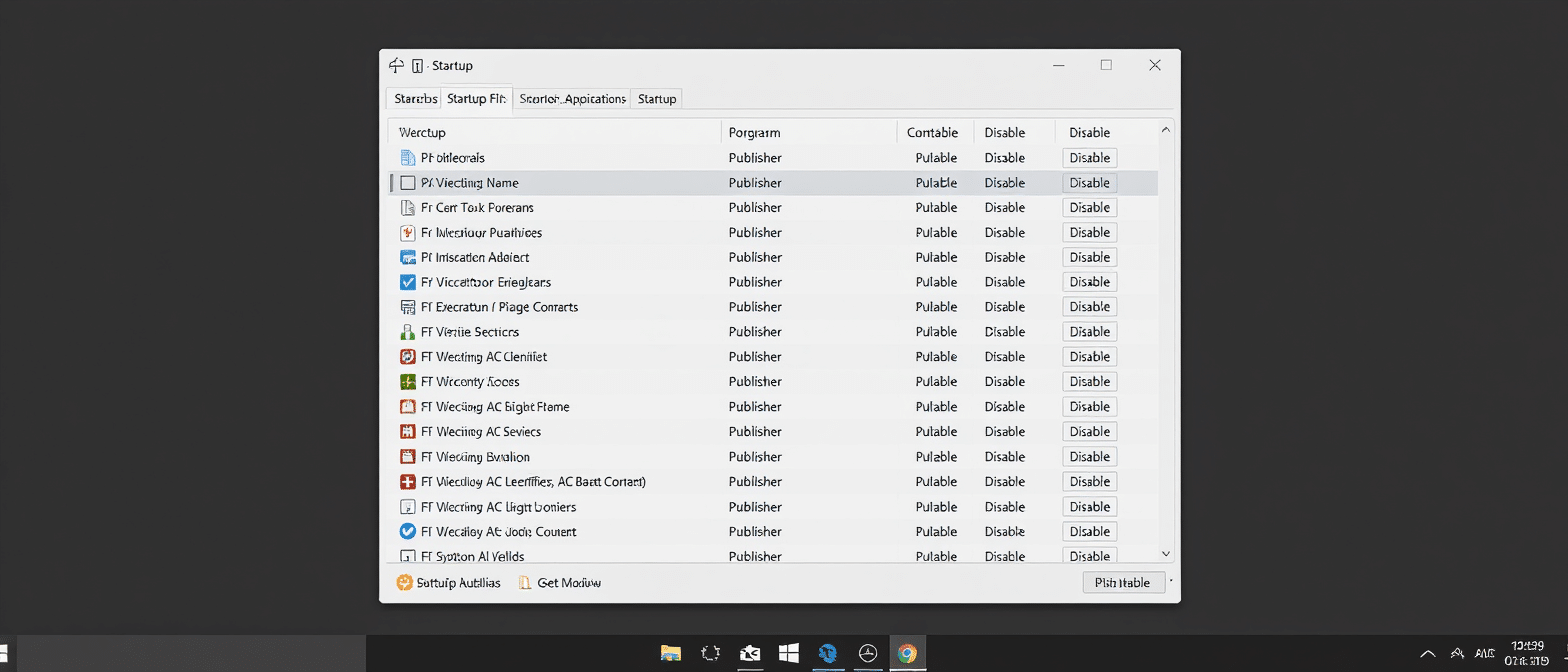
Chaque programme affiche un indicateur d’impact : Élevé, Moyen ou Faible. Les applications marquées « Élevé » sont les premières cibles. Un clic droit suivi de « Désactiver » suffit à les écarter du processus de démarrage. Cette action n’efface pas le programme : elle l’empêche simplement de se lancer automatiquement.
Identifier les programmes prioritaires à désactiver
Certains logiciels s’imposent au démarrage sans réelle nécessité. Les suites Adobe, les clients de jeux comme Steam, ou encore les utilitaires de marques comme MSI Dragon Center ou Corsair iCUE peuvent attendre d’être lancés manuellement. En revanche, l’antivirus et les pilotes essentiels doivent rester actifs.
| Type de programme | Action recommandée | Impact sur les performances |
|---|---|---|
| Antivirus (Windows Defender) | Conserver | Nécessaire pour la sécurité |
| Clients de jeux (Steam, Epic) | Désactiver | Impact élevé, utilité limitée |
| Suites créatives (Adobe) | Désactiver | Consommation mémoire importante |
| Utilitaires constructeur (MSI, Asus) | Évaluer selon l’usage | Variable selon le programme |
Cette optimisation peut réduire le temps de démarrage de 30 à 50%, particulièrement visible sur les machines Acer Aspire ou Lenovo ThinkPad équipées de disques durs traditionnels. L’effet se ressent également sur la fluidité générale une fois Windows chargé.
Libérer l’espace disque pour retrouver la fluidité
Un disque dur saturé transforme même le PC Intel Core i7 le plus puissant en machine poussive. Windows a besoin d’espace libre pour créer des fichiers temporaires, gérer la mémoire virtuelle et effectuer ses opérations internes. Quand cet espace manque, tout ralentit.
L’outil de Nettoyage de disque intégré à Windows constitue le premier niveau d’intervention. Il suffit de taper « Nettoyage de disque » dans la barre de recherche, puis de sélectionner le lecteur principal (généralement C:). L’analyse révèle plusieurs catégories de fichiers supprimables sans risque.
Catégories de fichiers à éliminer en priorité
Les fichiers temporaires représentent souvent plusieurs gigaoctets d’espace récupérable. Ces données, créées par les applications pour leurs besoins ponctuels, s’accumulent sans limite. Les fichiers de mise à jour Windows constituent une autre mine d’or : après installation, les anciens fichiers restent « au cas où », occupant parfois plus de 10 Go.
- Fichiers temporaires Internet : cache des navigateurs, cookies expirés
- Corbeille : documents supprimés mais toujours stockés
- Fichiers de rapport d’erreurs : journaux Windows inutiles après diagnostic
- Anciens fichiers Windows Update : versions précédentes des mises à jour
- Fichiers temporaires système : données de session Windows
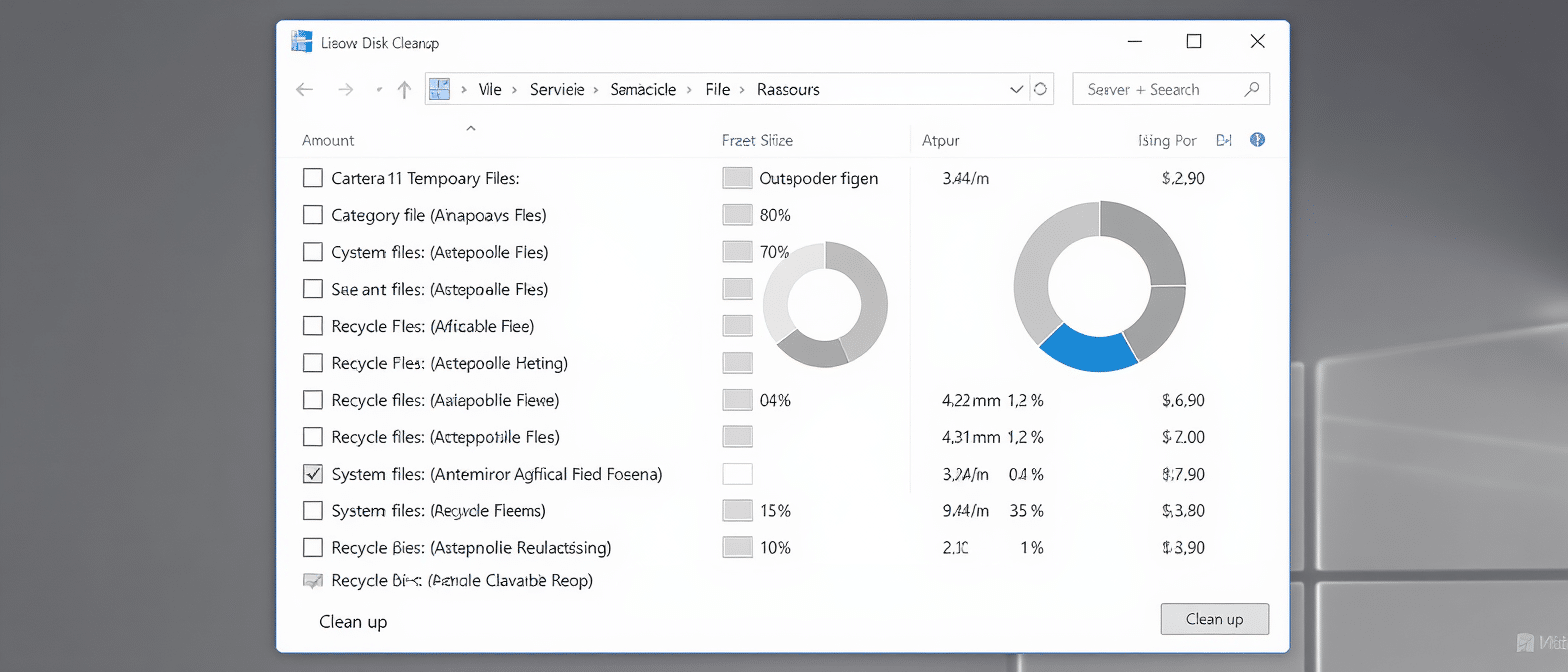
Pour aller plus loin, l’option « Nettoyer les fichiers système » débloque des catégories supplémentaires. Cette fonction nécessite des droits administrateur mais permet de récupérer l’espace occupé par d’anciennes versions de Windows ou des points de restauration obsolètes.
Stratégies avancées de libération d’espace
Les utilisateurs de Samsung SSD ou de disques Western Digital peuvent exploiter des outils spécialisés fournis par les constructeurs. Ces utilitaires proposent des analyses plus poussées et des optimisations spécifiques à la technologie du stockage.
| Type de stockage | Outil recommandé | Fonctionnalités spécifiques |
|---|---|---|
| SSD Samsung | Samsung Magician | Optimisation TRIM, analyse de santé |
| Disque Western Digital | WD Dashboard | Diagnostic complet, défragmentation intelligente |
| Stockage générique | Nettoyage Windows natif | Suppression fichiers temporaires, cache |
Cette approche système par système garantit une optimisation respectueuse des spécificités techniques de chaque composant. Un SSD n’a pas besoin de défragmentation, contrairement à un disque dur classique.
Optimiser les paramètres visuels pour gagner en performance
Windows déploie par défaut une panoplie d’effets visuels séduisants : ombres portées, animations de fenêtres, transparences et transitions fluides. Ces ornements, bien qu’esthétiques, mobilisent les ressources graphiques et peuvent alourdir l’expérience sur des configurations modestes.
L’accès aux réglages de performance passe par le Panneau de configuration, puis Système, et enfin Paramètres système avancés. Dans l’onglet Performances, le bouton Paramètres ouvre la boîte de dialogue cruciale pour ces ajustements.
Équilibrer esthétique et performance
Trois options principales s’offrent aux utilisateurs : « Ajuster pour obtenir les meilleures performances » supprime tous les effets, « Laisser Windows choisir » adapte selon la configuration, et « Ajuster pour améliorer l’apparence » privilégie le visuel. Entre ces extrêmes, l’option « Personnaliser » permet un réglage fin.
- Désactiver les animations de menus et info-bulles
- Supprimer les ombres portées sous les icônes
- Éliminer les effets de fondu pour les menus
- Conserver l’anticrénelage des polices pour la lisibilité
- Garder les vignettes au lieu d’icônes dans les dossiers
Cette configuration hybride préserve l’utilisabilité tout en allégeant la charge système. Sur un Lenovo IdeaPad ou un HP Envy équipé d’une carte graphique intégrée, le gain de fluidité se ressent immédiatement.
Impact sur différents types de configurations
L’effet de ces optimisations varie selon le matériel. Un PC de bureau MSI Gaming avec carte graphique dédiée tolère mieux les effets visuels qu’un ultraportable Asus ZenBook reposant sur le processeur graphique intégré.
| Configuration | Réglage recommandé | Gain de performance attendu |
|---|---|---|
| PC gaming dédié (MSI, Corsair) | Effets complets ou légers | Faible, privilégier l’esthétique |
| Ultraportable (Asus, HP) | Performances optimisées | Significatif, gain de fluidité |
| PC bureautique (Dell, Acer) | Compromis personnalisé | Modéré, équilibre idéal |
Cette personnalisation selon l’usage garantit le meilleur compromis entre expérience utilisateur et performances brutes. Un gain qui se ressent dans toutes les tâches quotidiennes, de la navigation web au traitement de texte.
Maintenir le système à jour pour des performances optimales
Les mises à jour Windows ne se limitent pas aux corrections de sécurité : elles embarquent régulièrement des optimisations de performance, des corrections de bugs et des améliorations de compatibilité matérielle. Négliger ces mises à jour, c’est se priver d’améliorations substantielles.
L’accès se fait via Paramètres > Mise à jour et sécurité > Windows Update. Au-delà des mises à jour système, cette interface gère également les pilotes de périphériques, souvent cruciaux pour maintenir des performances optimales.
Types de mises à jour et leur impact performance
Microsoft déploie plusieurs catégories de mises à jour, chacune ayant un impact différent sur les performances. Les mises à jour cumulatives regroupent corrections et optimisations, tandis que les mises à jour de fonctionnalités apportent de nouveaux outils et améliorations structurelles.
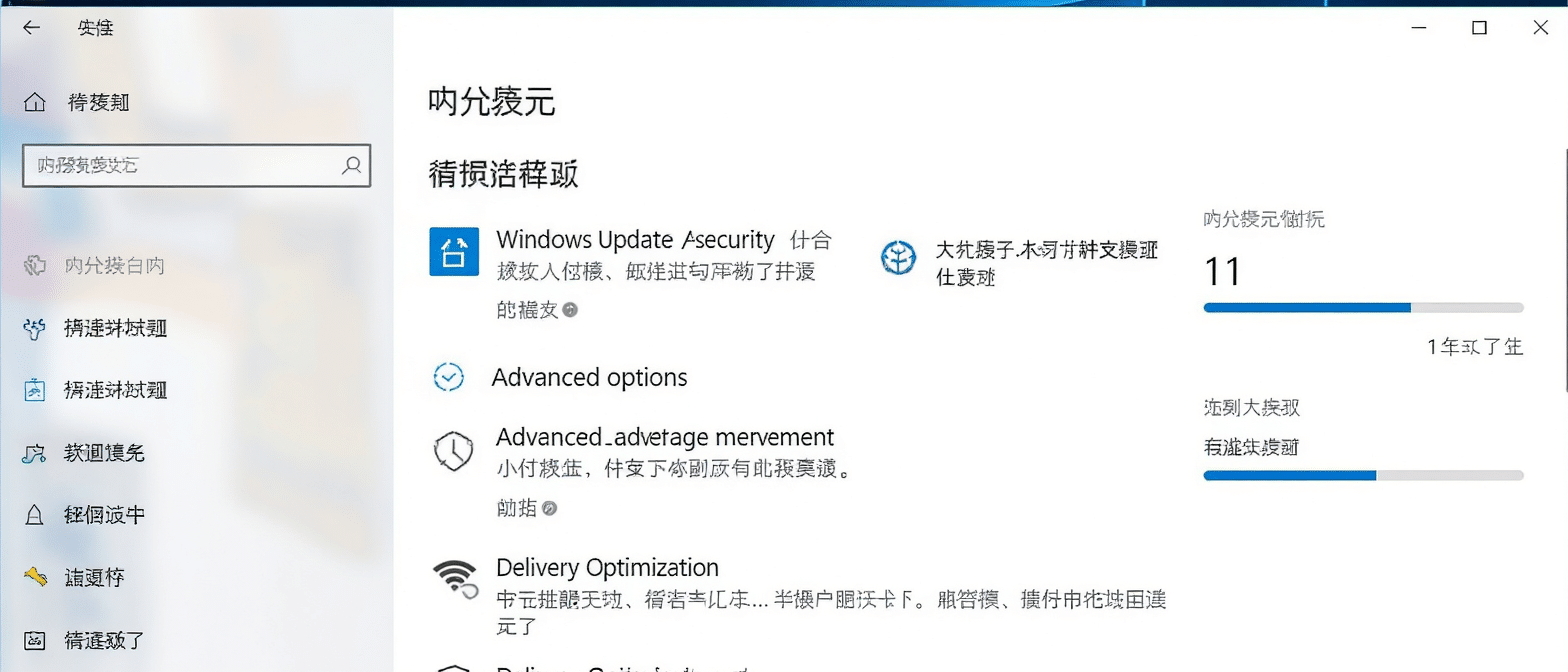
Les pilotes automatiques constituent un aspect souvent négligé. Windows Update peut installer des versions génériques qui fonctionnent, mais les pilotes constructeur offrent généralement de meilleures performances. Un utilisateur de carte graphique Intel UHD ou de SSD Samsung gagnera à installer les pilotes spécialisés.
Planification et gestion des mises à jour
La stratégie de mise à jour doit s’adapter au profil d’utilisation. Un PC professionnel nécessite une approche différente d’une station de jeu ou d’un ordinateur familial.
- Programmer les redémarrages en heures creuses pour éviter les interruptions
- Vérifier manuellement les mises à jour critiques chaque mois
- Tester les nouvelles fonctionnalités sur un compte utilisateur secondaire
- Conserver un point de restauration avant les mises à jour majeures
- Surveiller les retours utilisateurs avant d’installer les versions récentes
Cette approche méthodique évite les mauvaises surprises tout en bénéficiant des dernières optimisations. Certaines mises à jour peuvent transformer l’expérience utilisateur, comme l’amélioration de la gestion mémoire ou l’optimisation des SSD introduite dans les versions récentes de Windows.
| Type de mise à jour | Fréquence | Impact performance |
|---|---|---|
| Corrections de sécurité | Mensuelle | Neutre à positif |
| Mises à jour cumulatives | Mensuelle | Généralement positif |
| Mises à jour de fonctionnalités | Biannuelle | Variable, parfois significatif |
| Pilotes matériels | Selon besoin | Important pour composants spécifiques |
Gérer la mémoire et le stockage pour une réactivité maximale
La mémoire vive (RAM) et l’espace de stockage forment le duo critique pour les performances d’un PC. Même avec 16 Go de RAM, une gestion inefficace peut créer des goulots d’étranglement. À l’inverse, optimiser ces ressources transforme l’expérience utilisateur.
Le Gestionnaire des tâches révèle l’utilisation mémoire en temps réel via l’onglet Performances. Cette vue détaille non seulement la consommation globale, mais aussi la répartition entre différents types d’usage : mise en cache, processus système et applications utilisateur.
Diagnostic et résolution des fuites mémoire
Certaines applications accumulent l’usage mémoire sans jamais la libérer, créant des fuites mémoire. Ces dysfonctionnements ralentissent progressivement le système jusqu’au blocage complet. L’identification passe par la surveillance des processus dans l’onglet Processus du gestionnaire des tâches.
Les navigateurs web figurent parmi les plus grands consommateurs. Chrome, Firefox ou Edge peuvent facilement dépasser 1 Go de RAM avec plusieurs onglets ouverts. La fermeture régulière des onglets inutiles et l’usage d’extensions de gestion mémoire constituent des parades efficaces.
- Surveiller les processus consommant plus de 500 Mo de RAM
- Redémarrer les applications présentant une croissance mémoire anormale
- Utiliser la fonction « Libérer la mémoire » dans les navigateurs modernes
- Fermer les applications en arrière-plan non essentielles
- Planifier un redémarrage hebdomadaire pour purger la mémoire système
Optimisation du fichier d’échange virtuel
Windows utilise l’espace disque comme extension de la mémoire vive via le fichier d’échange (pagefile). Cette mémoire virtuelle compense le manque de RAM physique, mais son réglage par défaut n’est pas toujours optimal.
| Configuration RAM | Taille fichier d’échange recommandée | Emplacement optimal |
|---|---|---|
| 4 Go et moins | 2 fois la RAM (8 Go) | SSD si disponible |
| 8 Go | 1,5 fois la RAM (12 Go) | Disque le plus rapide |
| 16 Go et plus | Taille minimale (2 Go) | N’importe quel disque |
Sur un PC Dell XPS ou HP Spectre équipé d’un SSD rapide, placer le fichier d’échange sur ce support accélère considérablement les accès. Les utilisateurs de configurations Acer Nitro avec SSD principal et disque dur secondaire peuvent répartir intelligemment ces fichiers.
Cette approche technique de l’optimisation mémoire, combinée aux méthodes précédentes, transforme réellement l’expérience utilisateur. Pour approfondir ces concepts d’optimisation dans d’autres domaines, l’article sur l’optimisation de l’espace de bureau applique des principes similaires à l’environnement de travail physique.
FAQ : Optimisation PC
Faut-il défragmenter un SSD comme un disque dur classique ?
Non, la défragmentation d’un SSD Samsung ou Western Digital est inutile et peut même réduire sa durée de vie. Les SSD organisent les données différemment et bénéficient plutôt de la commande TRIM pour optimiser l’espace libre.
Combien de RAM faut-il pour un PC performant en 2025 ?
8 Go constituent le minimum pour un usage bureautique fluide, 16 Go offrent un confort optimal pour le multitâche et les jeux, tandis que 32 Go ne se justifient que pour la création de contenu ou les applications professionnelles spécialisées.
Les logiciels de nettoyage automatique sont-ils recommandés ?
Les outils intégrés à Windows suffisent généralement. Les logiciels tiers peuvent être utiles pour des analyses approfondies, mais évitez ceux qui promettent des « nettoyages miracles » souvent inutiles voire dangereux pour la stabilité système.
À quelle fréquence faut-il appliquer ces optimisations ?
Le nettoyage de disque peut être mensuel, la vérification des programmes au démarrage trimestrielle, et les mises à jour doivent être installées dès leur disponibilité. Un entretien régulier évite l’accumulation de problèmes de performance.
Ces méthodes fonctionnent-elles sur tous les PC ?
Ces techniques s’appliquent à toutes les marques (Dell, HP, Asus, Lenovo, Acer, MSI) sous Windows. Seuls les outils spécialisés varient selon les composants Intel, Corsair ou autres, mais les principes fondamentaux restent universels.


